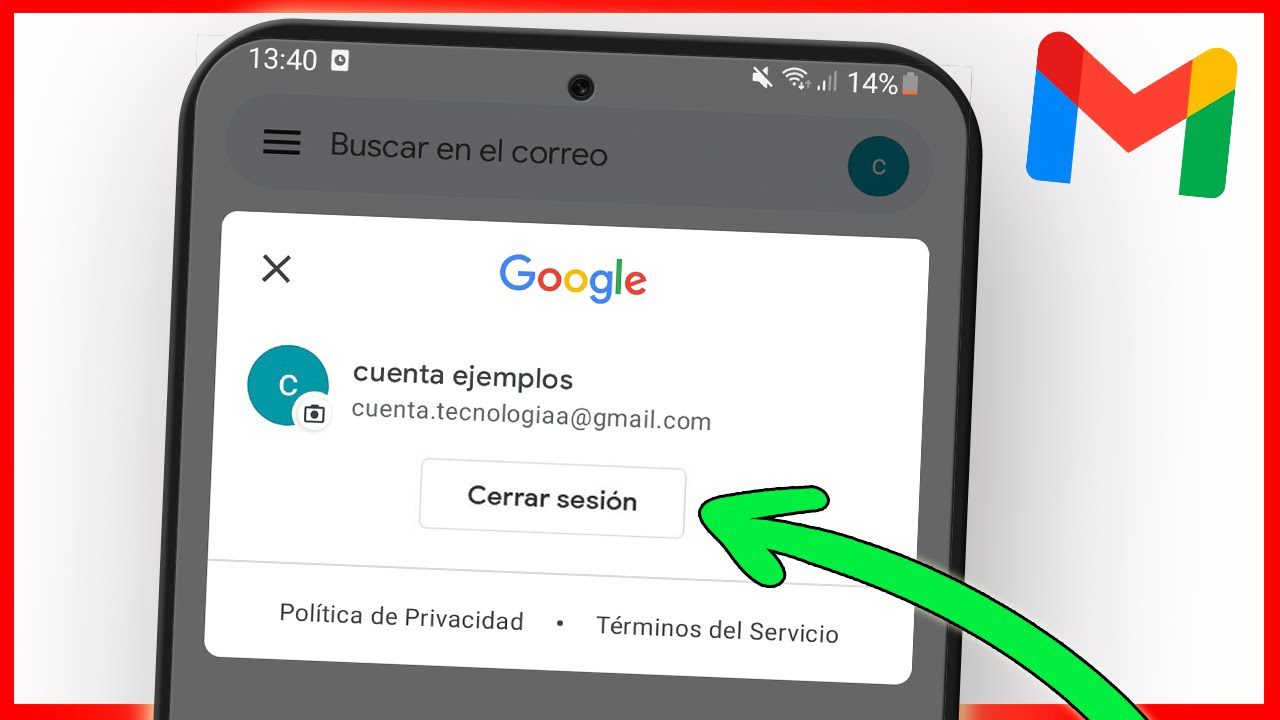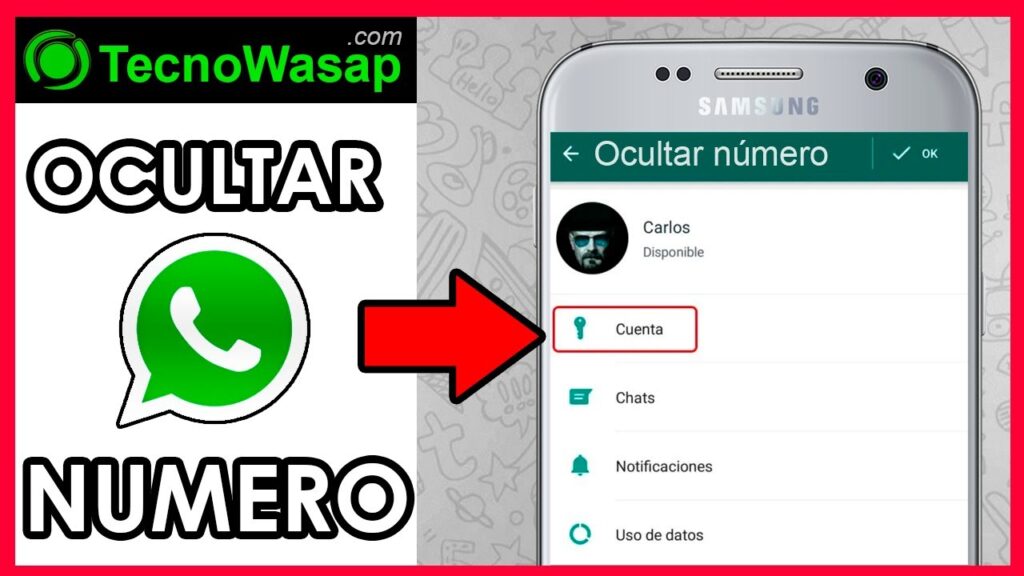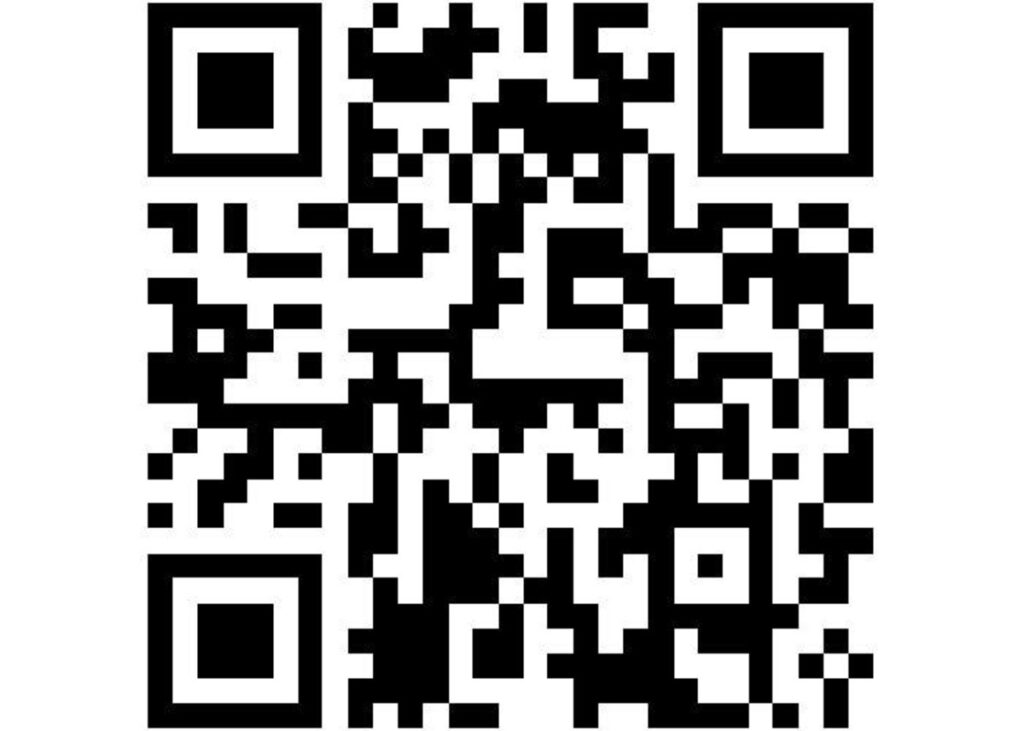✅ Para cerrar sesión en Gmail con varias cuentas activas, haz clic en tu foto de perfil y selecciona «Cerrar sesión en todas las cuentas». ¡Así de fácil!
Cerrar sesión en Gmail con varias cuentas activas puede parecer complicado al principio, pero es un proceso muy sencillo una vez que conoces los pasos adecuados. A continuación, te explicaré cómo hacerlo de manera rápida y eficiente para que puedas cerrar sesión de todas tus cuentas de Gmail desde cualquier dispositivo.
Cuando tienes varias cuentas de Gmail abiertas en el mismo navegador, es importante saber cómo cerrar sesión correctamente para proteger tu privacidad y garantizar la seguridad de tus datos. Este tutorial te guiará a través de los pasos necesarios para cerrar sesión en todas tus cuentas de Gmail, tanto desde una computadora como desde dispositivos móviles.
Pasos para cerrar sesión en Gmail con varias cuentas activas en una computadora
- Abre tu navegador web y accede a la página principal de Gmail.
- En la esquina superior derecha, haz clic en tu foto de perfil o en la inicial de tu nombre, que se encuentra junto al icono de las notificaciones.
- Verás un menú desplegable con todas las cuentas de Gmail que tienes activas. Desplázate hasta la parte inferior del menú.
- Haz clic en la opción «Cerrar sesión en todas las cuentas». Esto cerrará la sesión de todas las cuentas de Gmail que están abiertas en ese navegador.
Pasos para cerrar sesión en Gmail con varias cuentas activas en dispositivos móviles
El proceso en dispositivos móviles, ya sea en Android o iOS, es ligeramente diferente pero igual de sencillo:
- Abre la aplicación de Gmail en tu dispositivo.
- Toca tu foto de perfil o la inicial de tu nombre en la esquina superior derecha.
- En el menú que aparece, selecciona la opción «Administrar cuentas en este dispositivo».
- Serás redirigido a la configuración de cuentas de tu dispositivo. Aquí, selecciona la cuenta de Gmail de la que deseas cerrar sesión.
- Toca en «Eliminar cuenta». Esto no borrará tu cuenta de Gmail, solo la eliminará del dispositivo.
Consejos adicionales para gestionar múltiples cuentas de Gmail
Manejar varias cuentas de Gmail puede ser más fácil si sigues estos consejos:
- Utiliza diferentes navegadores para diferentes cuentas. Esto te permite mantener sesiones independientes y reduce el riesgo de cerrar sesión accidentalmente en todas las cuentas.
- Configura la autenticación en dos pasos para cada cuenta. Esto añade una capa extra de seguridad, especialmente si gestionas cuentas sensibles.
- Usa extensiones de navegador como «SessionBox» para gestionar múltiples inicios de sesión en la misma ventana del navegador.
Estos pasos y consejos te ayudarán a cerrar sesión en todas tus cuentas de Gmail de manera eficiente y a gestionar mejor tus múltiples cuentas. Siguiendo estas recomendaciones, podrás mantener tus datos seguros y tu experiencia de usuario fluida.
Pasos detallados para cerrar sesión en Gmail desde el navegador
Si utilizas Gmail en tu navegador y tienes varias cuentas activas, cerrar sesión es un proceso sencillo pero crucial para mantener tu seguridad y privacidad. A continuación, te mostramos los pasos detallados para hacerlo:
Paso 1: Acceder a tu cuenta de Gmail
Primero, abre tu navegador web y accede a Gmail ingresando a la página principal. Asegúrate de iniciar sesión en la cuenta desde la cual deseas cerrar sesión.
Paso 2: Abrir el menú de cuentas
Haz clic en tu foto de perfil o en el icono de tu cuenta ubicado en la esquina superior derecha de la pantalla. Esto abrirá un menú desplegable con todas las cuentas activas.
Paso 3: Seleccionar «Cerrar sesión»
En el menú desplegable, desplázate hacia abajo y haz clic en la opción «Cerrar sesión». Si tienes varias cuentas abiertas, verás la opción «Cerrar sesión de todas las cuentas», lo que te permitirá cerrar sesión en todas ellas simultáneamente.
Paso 4: Confirmar cierre de sesión
Es posible que aparezca una ventana emergente para confirmar que deseas cerrar sesión. Haz clic en «Cerrar sesión» para finalizar el proceso.
Consejos útiles:
- Cierra sesión regularmente para proteger tu información personal.
- Utiliza la verificación en dos pasos para añadir una capa extra de seguridad a tu cuenta de Gmail.
- Si usas un ordenador compartido, asegúrate de borrar el historial y cerrar todas las sesiones abiertas.
Ejemplo práctico:
Imagina que has estado trabajando en un ordenador público y has iniciado sesión en varias cuentas de Gmail para gestionar diferentes aspectos de tu trabajo. Al finalizar, es crucial cerrar sesión en todas las cuentas para evitar accesos no autorizados.
Para casos más avanzados, como el uso de extensiones de navegador o administradores de contraseñas, estos también pueden ofrecer opciones para gestionar tus sesiones de Gmail de manera más eficiente.
Estadísticas y datos relevantes:
Un estudio realizado por Google revela que el 30% de los usuarios no cierran sesión en sus cuentas de correo cuando usan ordenadores públicos, lo que incrementa el riesgo de ciberataques y robo de información.
| Razón | Porcentaje de Usuarios |
|---|---|
| No saben cómo cerrar sesión | 15% |
| Olvidan cerrar sesión | 25% |
| Confían en la seguridad del dispositivo | 60% |
Estos datos subrayan la importancia de educar a los usuarios sobre la necesidad de cerrar sesión correctamente para proteger su identidad digital y datos personales.
Cerrar sesión en la app de Gmail en dispositivos móviles
Si tienes múltiples cuentas activas en la app de Gmail en tu dispositivo móvil, es importante saber cómo cerrar sesión correctamente para proteger tu privacidad y mantener tus datos seguros. Aquí te mostramos cómo hacerlo en unos simples pasos.
Pasos para cerrar sesión en la app de Gmail
- Abre la app de Gmail en tu dispositivo móvil.
- Toca tu foto de perfil en la parte superior derecha.
- Selecciona la cuenta de la que deseas cerrar sesión.
- En el menú desplegable, toca «Administrar cuentas en este dispositivo».
- Selecciona la cuenta que deseas eliminar y luego toca «Eliminar cuenta».
- Confirma la eliminación de la cuenta.
Es importante tener en cuenta que cerrar sesión de una cuenta en la aplicación de Gmail implica eliminar la cuenta del dispositivo. Esto no eliminará la cuenta en sí, pero sí la quitará del dispositivo, lo que significa que tendrás que volver a agregarla si deseas acceder nuevamente desde esa app.
Beneficios de cerrar sesión en la app de Gmail
- Seguridad: Mantienes tus correos electrónicos y datos personales seguros.
- Privacidad: Evitas el acceso no autorizado a tus cuentas de correo.
- Optimización: Puedes gestionar mejor el uso de tus cuentas y evitar la saturación de notificaciones.
Consejos adicionales
- Si necesitas cerrar sesión frecuentemente, considera utilizar la opción de autenticación de dos factores para una mayor seguridad.
- Mantén tus dispositivos actualizados para asegurarte de contar con las últimas mejoras de seguridad y funcionalidades.
- Revisa periódicamente las aplicaciones y servicios conectados a tu cuenta de Gmail para asegurarte de que solo los dispositivos autorizados tengan acceso.
Estadísticas y datos relevantes
Según un estudio realizado por Statista en 2021, el 72% de los usuarios de correo electrónico acceden a sus cuentas desde dispositivos móviles. Esto subraya la importancia de entender cómo gestionar y proteger tus cuentas en estos dispositivos.
Casos de uso y ejemplos concretos
Imagina que compartes tu dispositivo móvil con otros miembros de tu familia. Es crucial cerrar sesión en tu cuenta de Gmail para asegurarte de que nadie más tenga acceso a tu información personal. Otro ejemplo sería si pierdes tu dispositivo; cerrar sesión en todas las cuentas de correo podría evitar que alguien más acceda a tus correos electrónicos privados.
cerrar sesión en la app de Gmail en dispositivos móviles es un paso fundamental para mantener la seguridad y privacidad de tus datos. Siguiendo los pasos y recomendaciones anteriores, puedes asegurarte de que tu información esté siempre protegida.
Preguntas frecuentes
¿Cómo puedo cerrar sesión en una cuenta específica de Gmail si tengo varias cuentas activas?
Puedes hacerlo seleccionando tu perfil en la esquina superior derecha y luego haciendo clic en «Cerrar sesión» en la cuenta que deseas salir.
¿Es posible cerrar sesión en todas las cuentas de Gmail a la vez?
No, actualmente Gmail no ofrece una opción para cerrar sesión en todas las cuentas simultáneamente. Debes cerrar sesión en cada cuenta de forma individual.
¿Qué precauciones debo tomar al cerrar sesión en Gmail en un dispositivo compartido?
Es importante asegurarte de cerrar sesión correctamente para proteger tu privacidad y evitar que otros accedan a tus correos electrónicos. Además, borra el historial y las cookies del navegador.
| Recuerda al cerrar sesión en Gmail: |
|---|
| Cerrar sesión en todas las cuentas activas |
| Eliminar datos de inicio de sesión guardados |
| Revisar la actividad reciente de la cuenta |
| Cambiar la contraseña regularmente |
| No marcar la opción «Mantener la sesión iniciada» en dispositivos compartidos |
¡Déjanos tus comentarios si esta información te ha sido útil! No olvides revisar otros artículos relacionados con Gmail que pueden interesarte. ¡Gracias por visitar nuestra web!